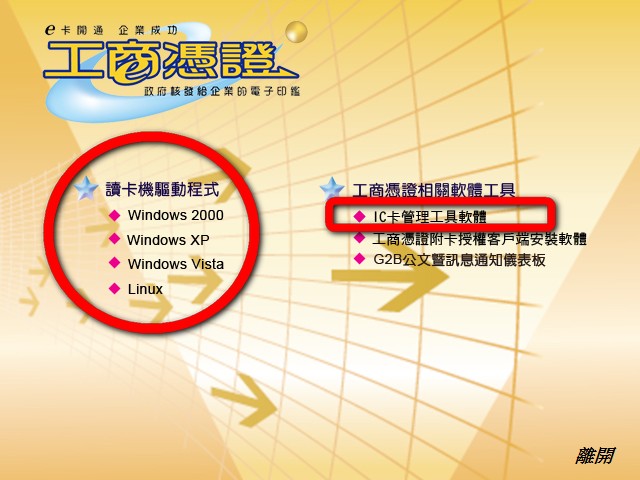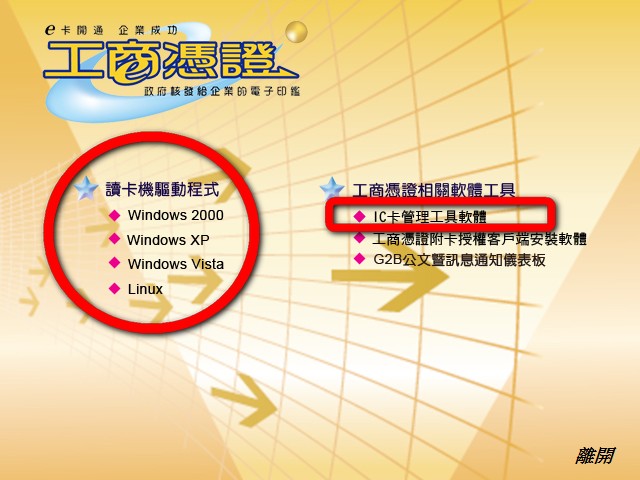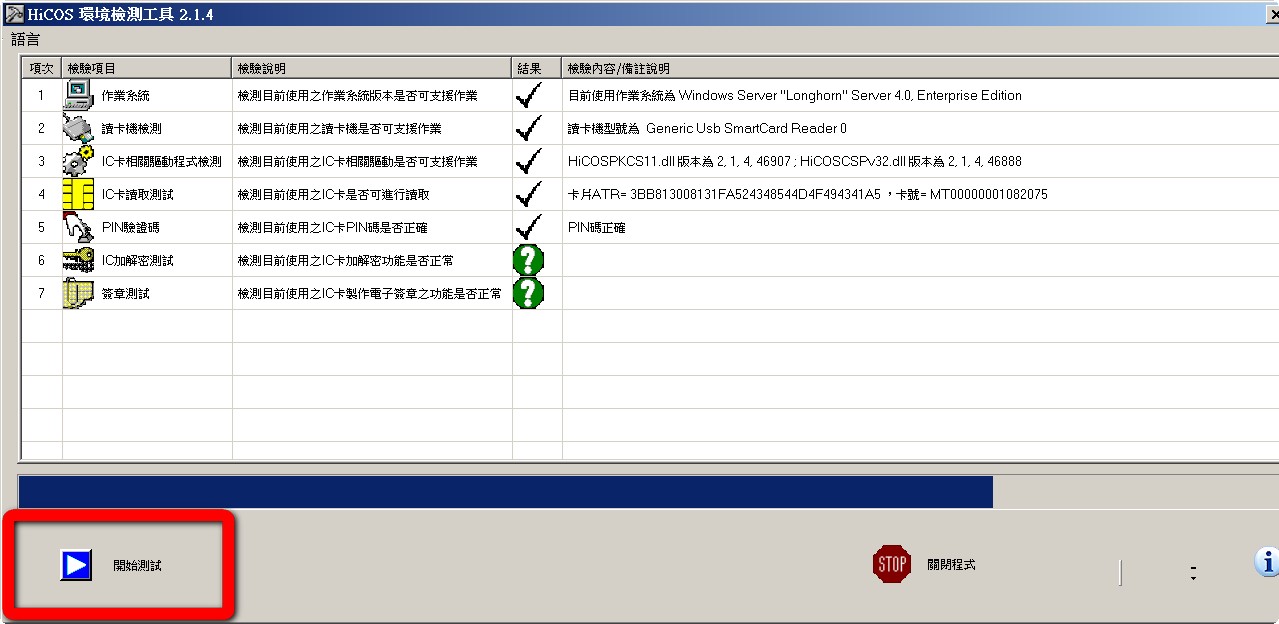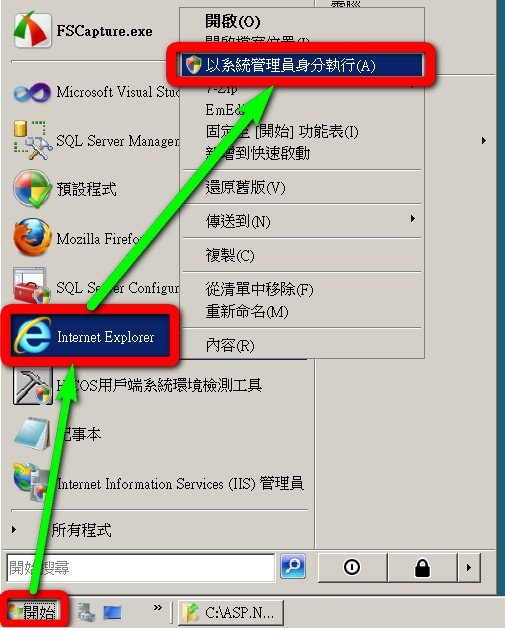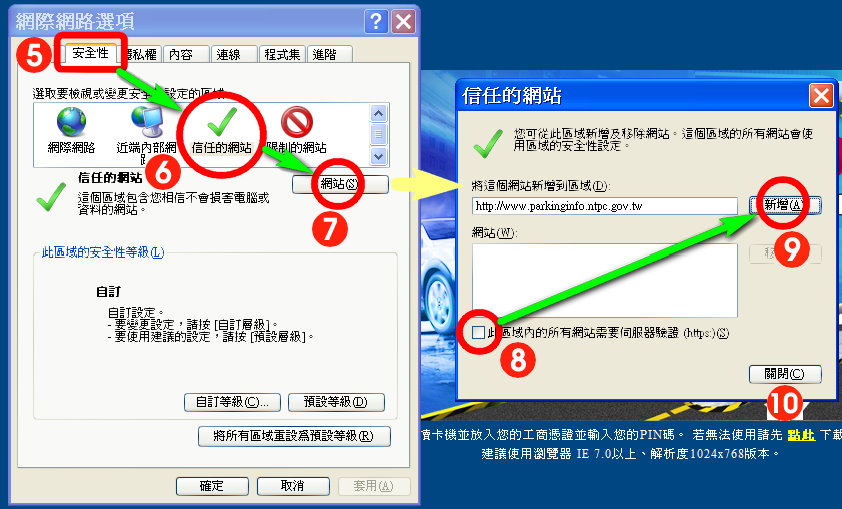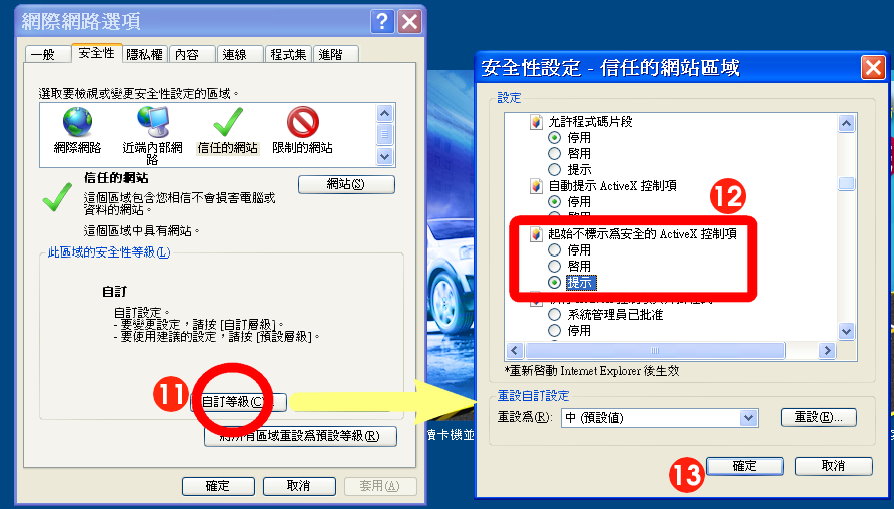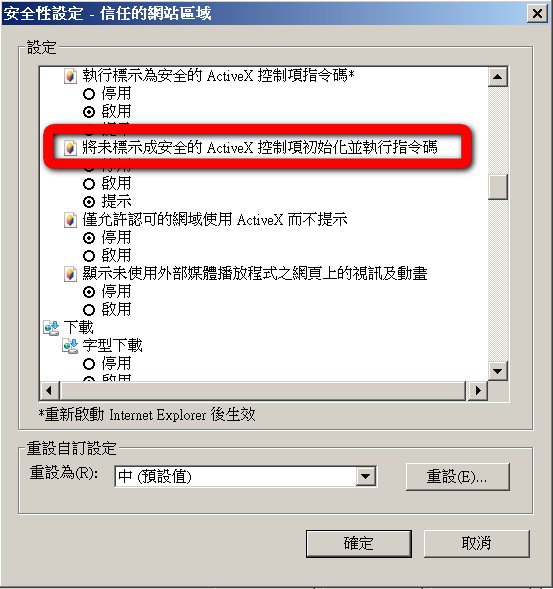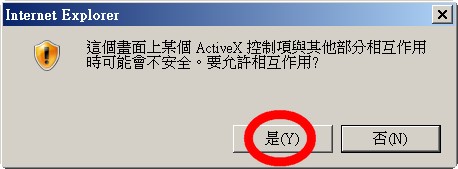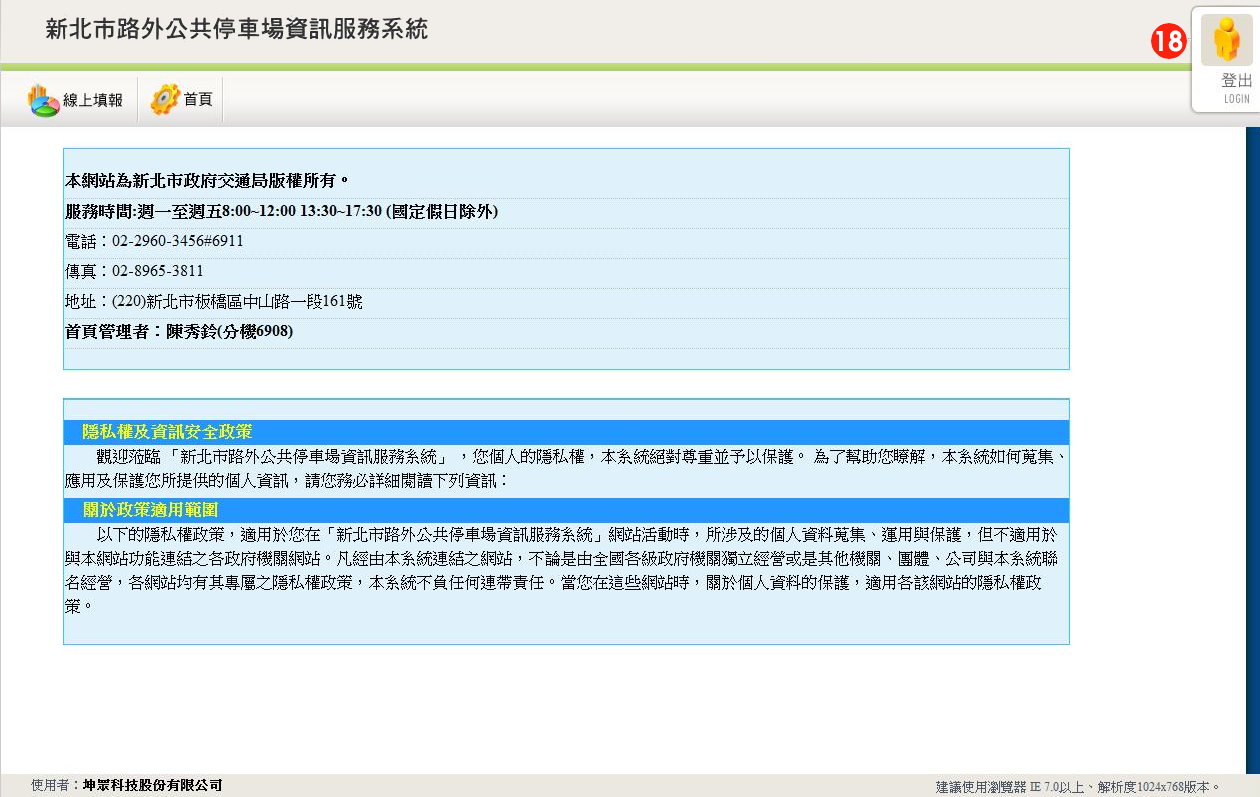廠商登入說明
步驟1 第一次登入時,請先執行經濟部工商憑證隨附的程式光碟,如圖(一)所示,先安裝「讀卡機驅動程式」與「IC卡管理工具軟體」(HiCOS用戶端系統環境檢測工具)。
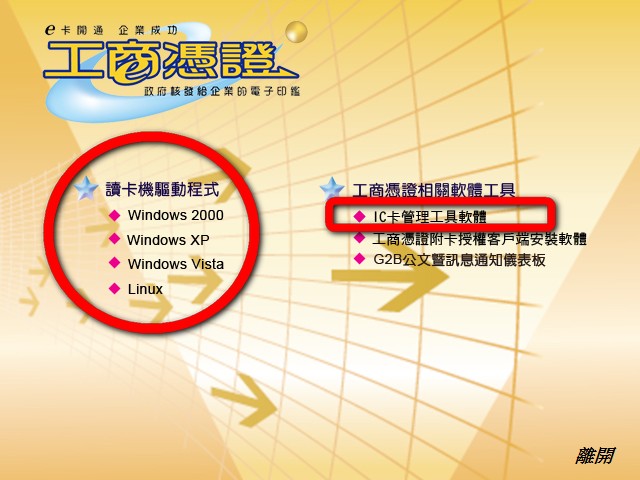 圖(一)先安裝「讀卡機驅動程式」與「IC卡管理工具軟體」(本圖以2009年之版本為例)
圖(一)先安裝「讀卡機驅動程式」與「IC卡管理工具軟體」(本圖以2009年之版本為例)步驟2 安裝好「讀卡機驅動程式」與「IC卡管理工具軟體」後,請將工商憑證IC卡插入讀卡機,將讀卡機連接到電腦,然後執行「HiCOS用戶端系統環境檢測工具」測試環境,如圖(二)所示,以確定驅動程式及PIN碼有效。
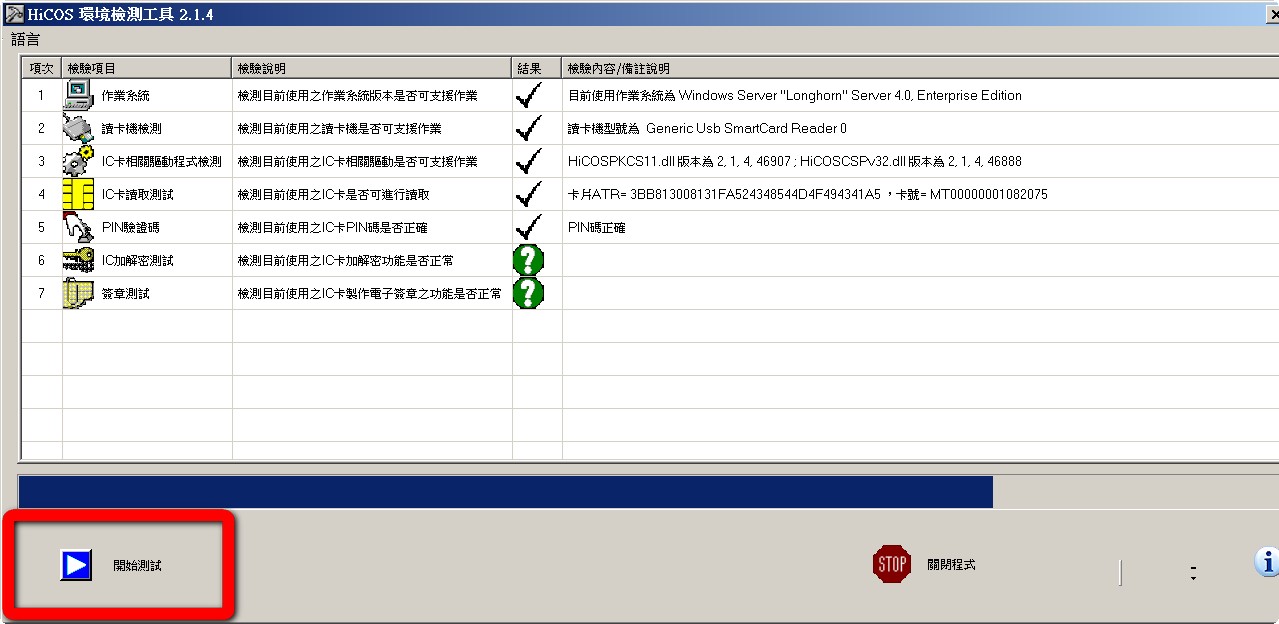 圖(二)請執行「HiCOS用戶端系統環境檢測工具」以確定驅動程式及PIN碼有效
圖(二)請執行「HiCOS用戶端系統環境檢測工具」以確定驅動程式及PIN碼有效步驟3 通過「HiCOS用戶端系統環境檢測工具」的測試後,請以 Windows Internet Explorer 瀏覽器開啟本網站。
步驟4 請先將本系統加入「信任的網站」。如果這台電腦已經將本系統加入「信任的網站」了,請直接跳到步驟14。如果瀏覽器的版本為 IE9 或以上,請以「系統管理員」的身份執行以下步驟,如圖(三)所示,開始功能表→在IE上按滑鼠右鍵→選擇「以系統管理員身份執行」。
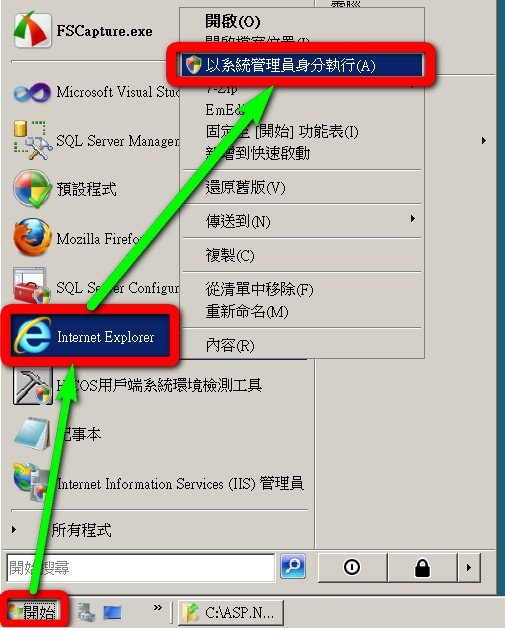 圖(三)加入「信任的網站」時,如果瀏覽器的版本為 IE9 或以上,請在開始功能表→在IE上按滑鼠右鍵→選擇「以系統管理員身份執行」
圖(三)加入「信任的網站」時,如果瀏覽器的版本為 IE9 或以上,請在開始功能表→在IE上按滑鼠右鍵→選擇「以系統管理員身份執行」步驟5 請在瀏覽器上方的工具列點選「工具」、選擇「網際網路選項」以開啟「網際網路選項」視窗。然後點選上方「安全性」頁籤,如圖(四)所示。
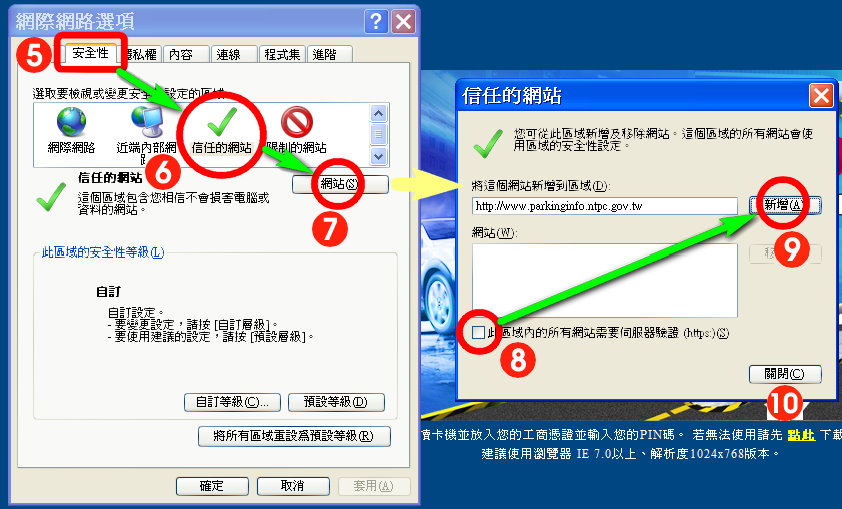 圖(四)將本網站加入到IE瀏覽器信任的網站
圖(四)將本網站加入到IE瀏覽器信任的網站步驟6 點擊「信任的網站」圖示按鈕。
步驟7 再點擊「網站」按鈕以開啟「信任的網站」對話方塊。
步驟8 先取消勾選「此區域內的所有網站需要伺服器驗證」。
步驟9 再點擊「新增」按鈕將本系統加入信任的網站。
步驟10 然後按下方「關閉」按鈕。
步驟11 加入「信任的網站」後,在「網際網路選項」視窗請點擊「自訂等級」按鈕以開啟「安全性設定」對話方塊,如圖(五)所示。
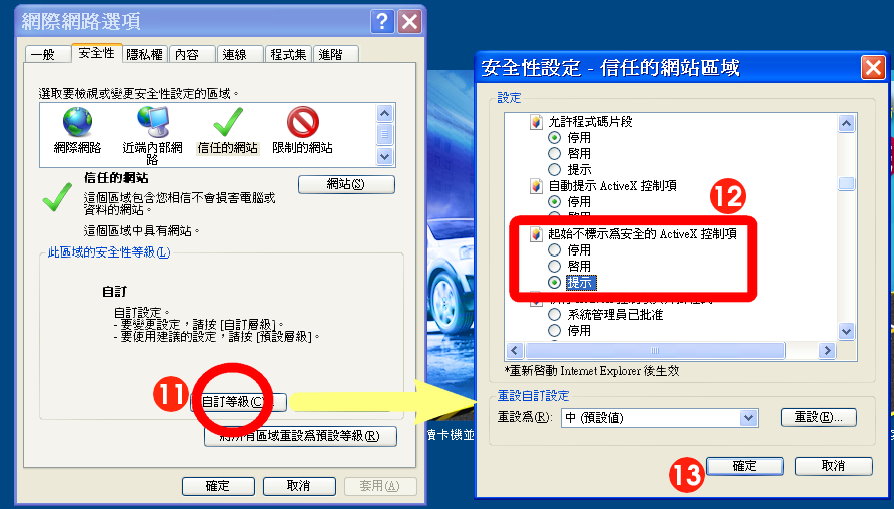 圖(五)IE瀏覽器-起始不標示為安全的ActiveX控制項
圖(五)IE瀏覽器-起始不標示為安全的ActiveX控制項步驟12 將「起始不標示為安全的ActiveX控制項」選為「提示」。如果瀏覽器的版本為 IE9 或以上,則為「將未標示成安全的ActiveX控制項初始化並執行指令碼」選為「提示」,如圖(六)所示。
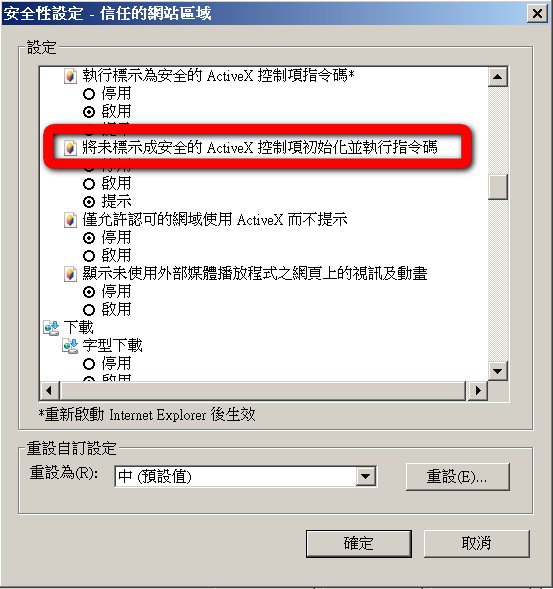 圖(六)如果瀏覽器的版本為 IE9 或以上,則為「將未標示成安全的ActiveX控制項初始化並執行指令碼」選為「提示」
圖(六)如果瀏覽器的版本為 IE9 或以上,則為「將未標示成安全的ActiveX控制項初始化並執行指令碼」選為「提示」步驟13 然後點擊「確定」按鈕,再點擊「網際網路選項」視窗下方的「確定」按鈕。
步驟14 如果使用者的電腦是第一次使用工商憑證登入,須先安裝工商憑證驗證軟體。如果電腦已安裝過工商憑證驗證軟體了,請直接跳到步驟16。
步驟15 點擊頁面下方的提示連結,可以下載工商憑證驗證軟體「BsCertNTPCParkSetup.msi」,如圖(七)所示。下載下來後執行該軟體後即可完成驗證軟體之安裝。
 圖(七)首次登入請先下載及安裝工商憑證驗證軟體
圖(七)首次登入請先下載及安裝工商憑證驗證軟體步驟16 使用者將工商憑證IC卡插入讀卡機,在頁面上輸入「使用者PIN碼」後,點擊「登入」按鈕,即可進入廠商的首頁。
步驟17 如果登入時出現關於安裝或執行ActiveX的警示訊息,請點擊「是」按鈕,例如圖(八)所示。
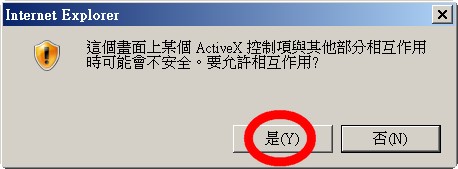 圖(八)如果登入時出現關於安裝或執行ActiveX的警示訊息,請點擊「是」按鈕
圖(八)如果登入時出現關於安裝或執行ActiveX的警示訊息,請點擊「是」按鈕步驟18 廠商首頁如圖(九)所示。使用者可以點擊頁面右上角的登出按鈕以登出系統。
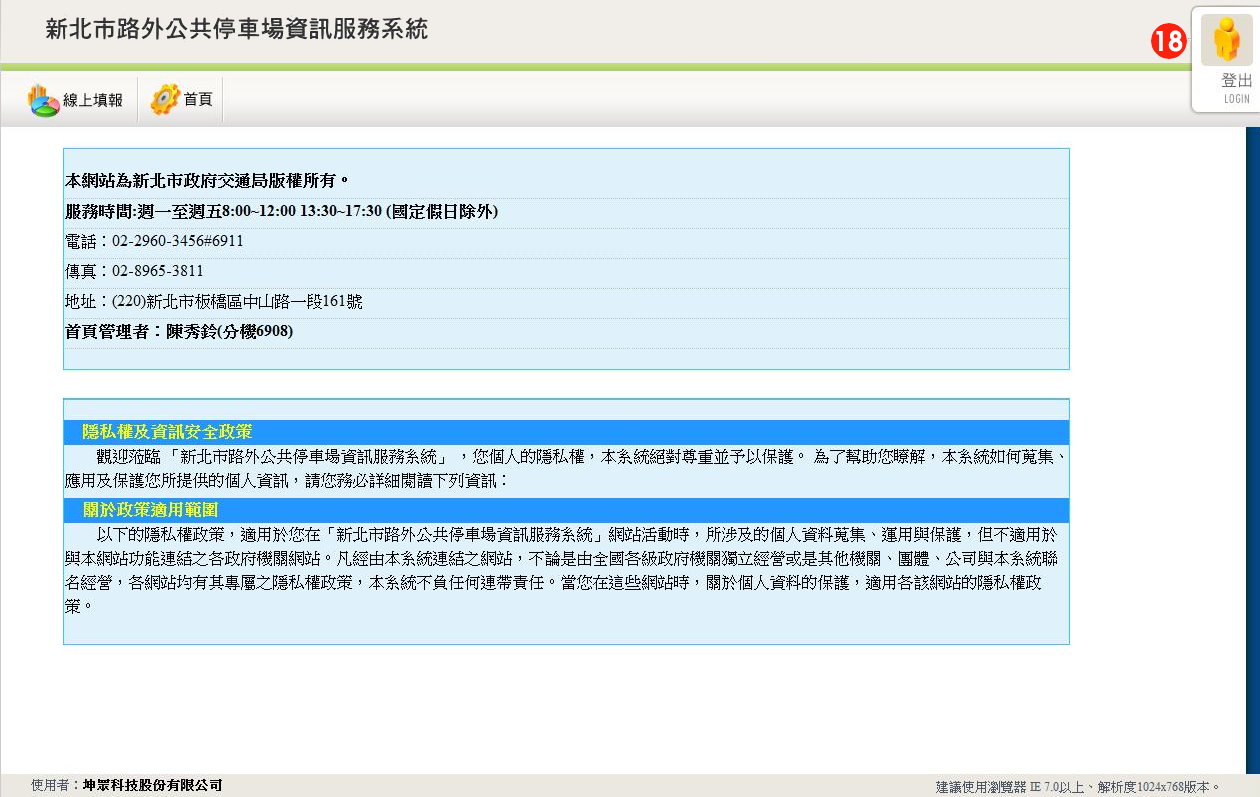 圖(九)廠商首頁
圖(九)廠商首頁<完>